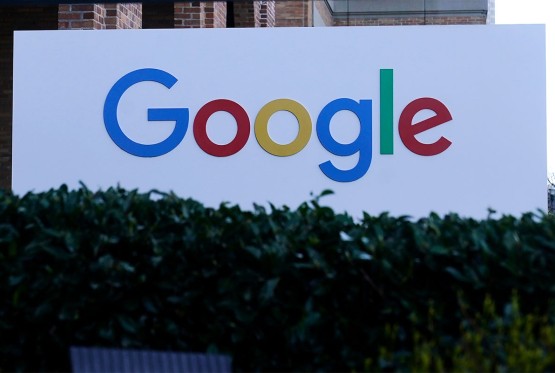Pristup fotografijama u aplikaciji Google Messages na Android uređajima je proces koji je prilično jednostavan, ali postoje načini da se ovaj pristup još dodatno olakša. U današnje vreme, kada se komunikacija sve više oslanja na razmenu slika i video sadržaja, efikasan način upravljanja ovim medijima postaje sve važniji.
### Kako pronaći i slati fotografije
Jedan od najbržih načina da pronađete i pošaljete fotografije u Google Messages aplikaciji je korišćenje ugrađenih opcija za slanje. Kada otvorite razgovor sa kontaktom ili grupom, samo treba da dodate ikonu za slanje medija. Ova ikona obično izgleda kao slika ili kamera. Kada je kliknete, otvoriće se galerija vašeg uređaja gde možete izabrati fotografije koje želite da pošaljete.
### Uređivanje i dodavanje efekata
Pre nego što pošaljete fotografiju, Google Messages nudi opcije za osnovno uređivanje. Možete dodati filtere, tekst ili čak crtati po slici. Ove opcije omogućavaju korisnicima da personalizuju svoje poruke i dodaju lični pečat. Kada završite sa uređivanjem, jednostavno pritisnite dugme za slanje i vaša fotografija će biti poslata.
### Pretraga fotografija u razgovorima
Google Messages takođe omogućava korisnicima da pretražuju prethodne poruke i fotografije. U gornjem desnom uglu razgovora nalazi se opcija za pretragu. Kada je aktivirate, možete uneti ključne reči ili fraze da biste pronašli određene slike ili poruke. Ova funkcija je izuzetno korisna za brzo pronalaženje određenih sadržaja bez potrebe za skrolovanjem kroz čitavu istoriju razgovora.
### Pristup fotografijama putem Google Photos
Jedna od prednosti korišćenja Google Messages je povezanost sa Google Photos. Ako ste koristili Google Photos za čuvanje svojih slika, možete lako deliti fotografije direktno iz te aplikacije. Kada ste u Google Photos, jednostavno izaberete fotografije koje želite da podelite, zatim odaberete opciju za deljenje i izaberete Google Messages kao aplikaciju za slanje. Ova opcija štedi vreme i omogućava vam da brzo delite slike sa prijateljima ili porodicom.
### Uklanjanje i čuvanje fotografija
Ako želite da uklonite određene fotografije iz razgovora, to možete učiniti lako. Tokom razgovora, pritisnite i zadržite sliku koju želite da uklonite, a zatim izaberite opciju za brisanje. S druge strane, ako želite da sačuvate fotografiju iz razgovora na svom uređaju, jednostavno je pritisnite i izaberite opciju za preuzimanje. Ovo će čuvati sliku u galeriji vašeg uređaja, a vi ćete je moći kasnije lako pronaći.
### Saveti za optimizaciju
Iako je pristup fotografijama u Google Messages jednostavan, postoje neki saveti koji mogu dodatno poboljšati vaše iskustvo. Na primer, redovno organizovanje galerije i brisanje starih ili nepotrebnih slika može pomoći u bržem pronalaženju željenih fotografija. Takođe, korišćenje oznaka i albuma u Google Photos može olakšati organizaciju vaših slika.
### Bezbednost i privatnost
Jedan od važnih aspekata komunikacije putem aplikacija je bezbednost i privatnost. Google Messages koristi enkripciju za zaštitu vaših poruka i fotografija. To znači da su vaši podaci zaštićeni tokom prenosa, a samo vi i osobe s kojima komunicirate imate pristup tim informacijama. Ipak, preporučuje se da budete oprezni prilikom slanja osetljivih fotografija i da razmislite o tome s kim delite svoje sadržaje.
### Zaključak
Pristup fotografijama u Google Messages je jednostavan i efikasan, ali postoji mnogo načina da se ovaj proces unapredi. Korišćenjem saveta za organizaciju, uređivanje i deljenje, kao i osiguravanjem privatnosti vaših podataka, možete maksimalno iskoristiti ovu aplikaciju. Sa stalnim unapređenjima tehnologije, očekuje se da će i mogućnosti aplikacija poput Google Messages rasti, čineći komunikaciju još jednostavnijom i pristupačnijom.